Ušteda vremena na softverskom i hardverskom znanju koje pomaže 200 milijuna korisnika godišnje. Vodiću vas savjetima, vijestima i savjetima za nadogradnju vašeg tehnološkog života.
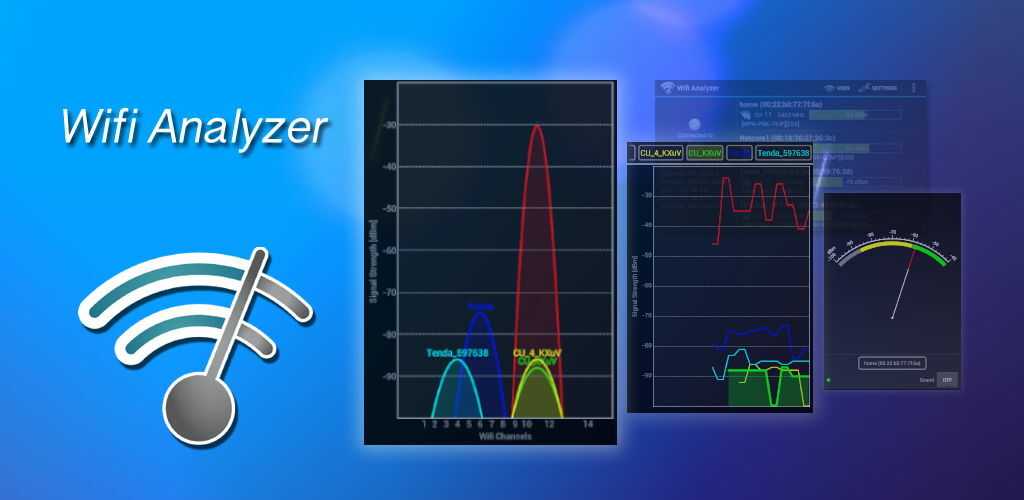
Ovu je aplikaciju razvio Matt Hafner i ima prosječno 4,3 od 5 zvjezdica dobivenih povratnim informacijama više od 800 ljudi.
Prva stvar koju morate učiniti kada otvorite ovaj softver je postaviti svoje mjesto.
WiFi Analyzer prikazat će vam skočni prozor u kojem će vas to tražiti. Ima 3 različite kartice za 3 različite radnje: povezano, analizirano i mreže.
Stranica Connected pruža vam informacije o trenutnoj Wi-Fi vezi.
Na gornjem dijelu pronaći ćete grafiku kvalitete veze na temelju brzine veze i razine signala u negativnim dBm.
Također prikazuje različite ikone koje ukazuju na lošu brzinu veze, loš kanal, lošu vezu, odsutnost internetske veze i nesigurne veze.
Na donjem izborniku imate gumb za prebacivanje između indikatora stanja i brzine veze.
Dohvatite više od Analyzera
Brzina veze prikazuje trenutnu i najveću brzinu u trenutnoj sesiji, a način rada prikazuje samo postotak poboljšanja. Ako je ovaj postotak 100%, to znači da to nije utjecalo na kvalitetu vaše veze.
Stranica Analizirajte mjesto je na kojem možete unijeti promjene radi bolje veze.
Možete pristupiti grafikama i ocjenama kanala, možete se prebacivati između kanala i također prebacivati između frekvencijskih područja.
Da biste bolje razumjeli razvoj vaše veze, imate puni pristup za prilagodbu boja grafike i SSID / MAC-a.
SSID-ove prikazane na grafikama također možete filtrirati prema minimalnim signalnim trakama, frekvencijskom opsegu, preklapanju, WiFi načinu i vrsti mreže.
Ovaj softver ima različite značajke poput omogućavanja adaptera, sprečavanja isključivanja zaslona i omogućavanja otkrivanja pristupnih točaka dobavljača. Jedini nedostatak ovog programa je velik broj oglasa.
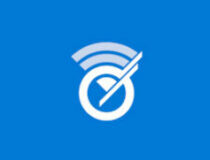
WiFi analizator
Prepoznajte probleme s Wi-Fi mrežom i bez napora pronađite najbolji kanal za svoj usmjerivač!
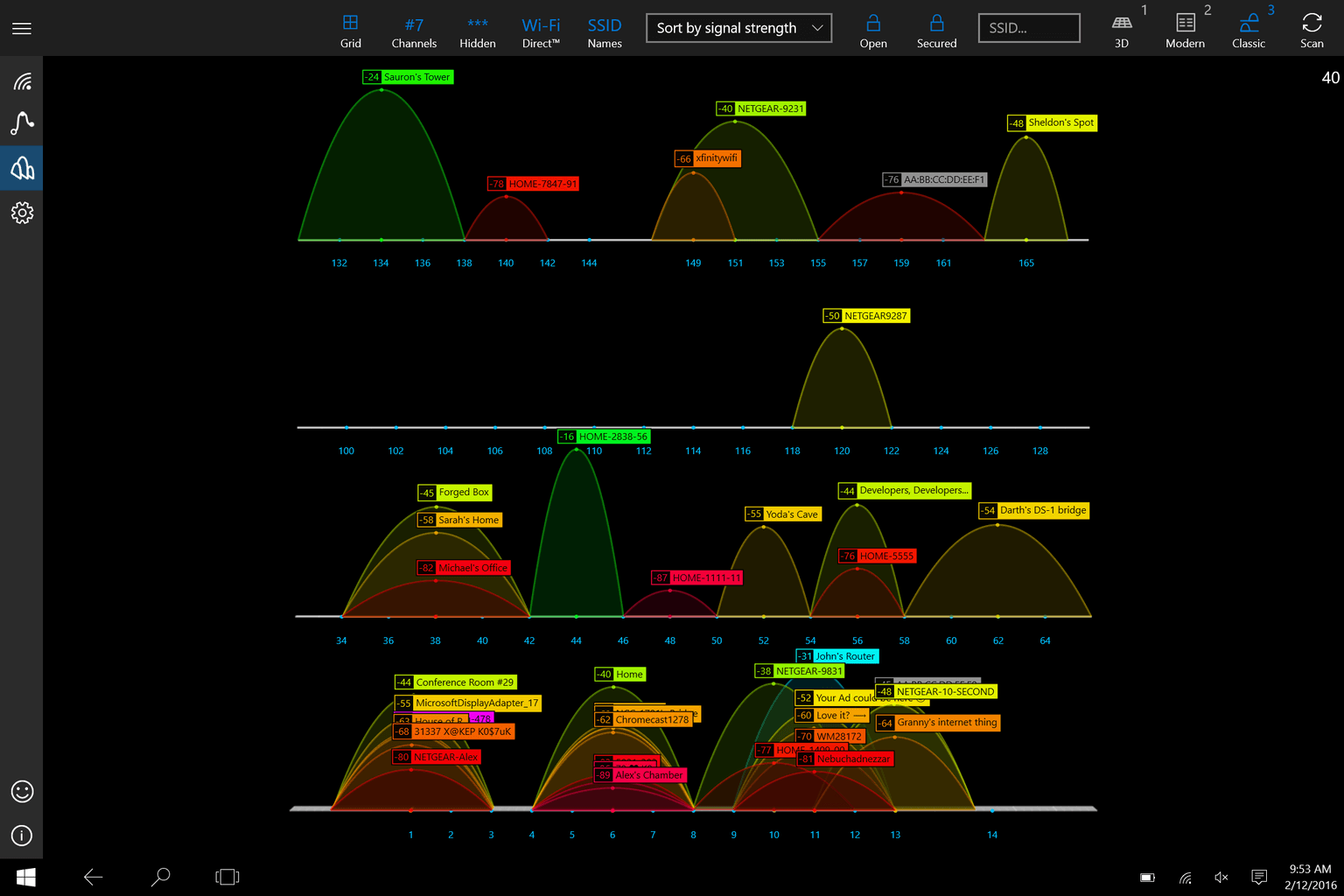
Softver Wi-Fi Commander postigao je u prosjeku 4,6 bodova od ukupno 5 od 490 povratnih informacija.
Sučelje je vrlo jednostavno za upotrebu za bilo koju kategoriju korisnika jer su sadržaji podijeljeni u 4 kategorije: Mreže, Monitor, Analiza 3D-a i Postavke.
Kartica Mreža sadrži popis svih dostupnih veza i njihove pojedinosti. Da biste vidjeli sve pojedinosti dostupne za određenu vezu, sve što trebate je kliknuti tu vezu.
Otvorit će se skočni prozor u kojem ćete pronaći sve što trebate znati o njemu, poput BSSID-a, intervala svjetionika i otkrivenog vremena.
Pokrenite skeniranje sustava kako biste otkrili potencijalne pogreške

Preuzmite Restoro
Alat za popravak računala

Klik Započni skeniranje pronaći probleme sa sustavom Windows.

Klik Popravi sve za rješavanje problema s patentiranim tehnologijama.
Pokrenite skeniranje računala pomoću alata za popravak za obnavljanje kako biste pronašli pogreške koje uzrokuju sigurnosne probleme i usporavanja. Nakon završetka skeniranja, postupak popravka zamijenit će oštećene datoteke svježim Windows datotekama i komponentama.
Iz istog skočnog prozora možete se spojiti ili prekinuti s SSID-om.
Zatražite više od zapovjednika
Kartica mreže također ima sustav koji skenira kvalitetu veze. Ovo pruža detalje zadnjeg skeniranja.
Korisno je samo kada želite saznati neke detalje o kvaliteti veze. Ako želite pratiti njegov napredak u stvarnom vremenu, stranica Monitor and Analyze 3D redovito će prikazivati detalje o kvaliteti veze.
U gornjem dijelu ove kartice pronaći ćete detalje poput vremena zadnjeg skeniranja i ukupnog broja pristupnih točaka. Iz tog izbornika također možete prilagoditi prikazane informacije.
Kartica Monitor posvećena je isključivo proučavanju veze. Na toj stranici pronaći ćete različite grafike koje će u stvarnom vremenu prikazati razvoj veze.
Ova kartica sadrži različite filtre koji će vam pomoći da prilagodite prikazane detalje i prebacite se između 2,4 i 5 GHz opsega.
Na kartici Analiziraj 3D na istoj stranici možete pronaći 3D grafikone upotrebe kanala za 2,4 GHz i 5,0 GHz.
Ova kartica također ima prilagodljive filtre za detalje i specifikacije. Grafovi se mogu pregledavati u klasičnom ili modernom stilu kako bi se smanjila poteškoća s čitanjem.
Na kartici Postavke možete promijeniti vizualnu temu za GUI i odabrati WiFi adapter.
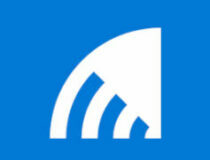
WiFi zapovjednik
3D analizator distribucije kanala, praćenje signala u stvarnom vremenu i još mnogo toga!
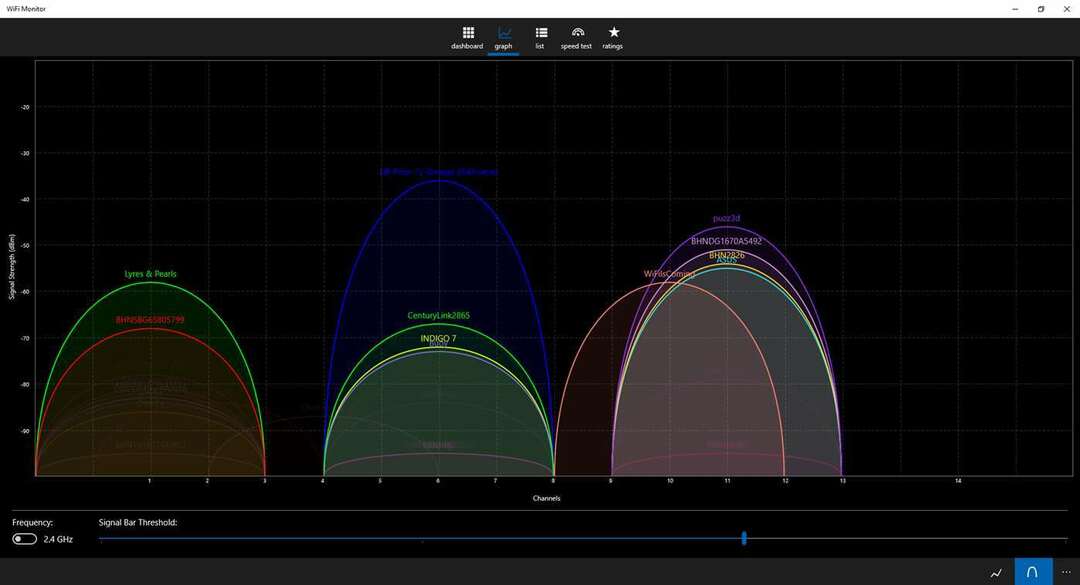
Wi-Fi Monitor je softver koji je objavio programer VoiceWake-a i GrooveGrid-a Mark Rizzo. Prosječnu ocjenu ima 4,7 od 5 iz više od 100 povratnih informacija.
Ovaj program strukturiran je u 5 kartica radi pojednostavljenja rada: Nadzorna ploča, Grafikon, Popis, Test brzine i Ocjene. Sve su stranice popraćene sugestivnim imenima i ikonama koje će koristiti i najneiskusniji korisnici.
Kartica Nadzorna ploča više je nalik glavnom izborniku gdje prikazuje detalje o trenutnoj mreži. Uključuju naziv mreže, jačinu signala, frekvenciju, šifriranje, vrijeme neprekidnog rada, interval praćenja i još mnogo toga.
Prema zadanim postavkama softver vas vodi na karticu Grafikon gdje možete vidjeti grafiku sa signalom svake mreže.
Iskoristite više od monitora
U donjem dijelu imate gumb za promjenu opsega od 2,4 GHz do 5,0 GHz i prilagodite prag trake kako bi nestali niski signali.
Na kartici Popis pronaći ćete popis sa svim dostupnim mrežama i nekoliko pojedinosti o njima. Ako kliknete na mrežu, možete vidjeti otkrivenog dobavljača pristupne točke i s njima se možete povezati putem aplikacije.
Na kartici Test brzine možete pokrenuti postupak mjerenja brzine mreže. Na taj način u svakom trenutku možete vidjeti brzinu preuzimanja i prenosa datoteka.
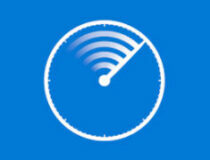
WiFi monitor
Pregledajte WiFi mreže u blizini i odaberite onu koja najbolje odgovara vašim potrebama!
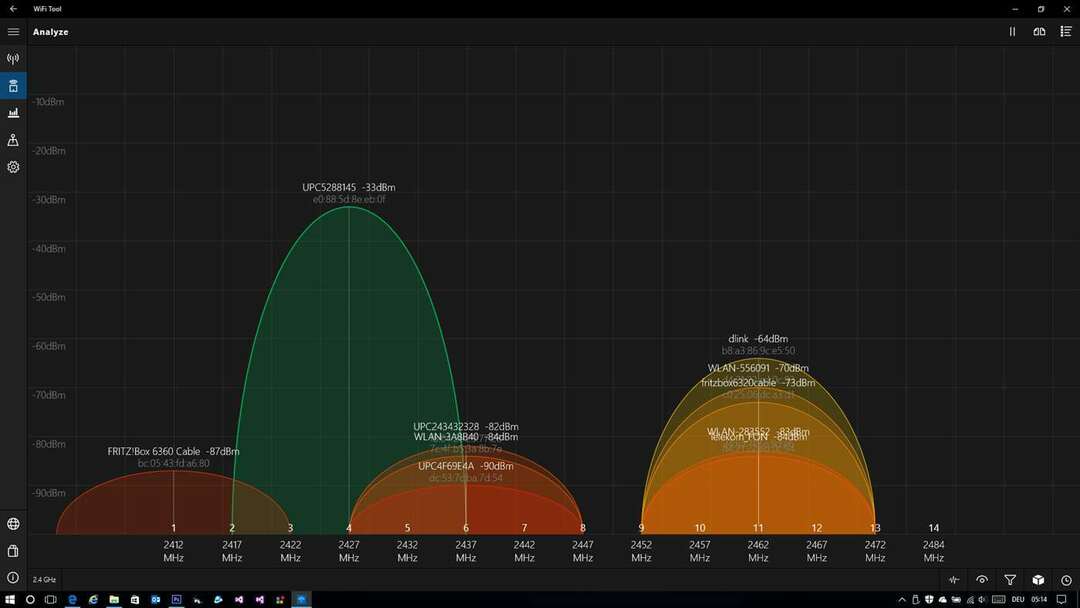
Wi-Fi alat objavio je programer Network Data i HD-POS aplikacija, Helge Magnus Keck. Ima najveću ocjenu od svih dosad predstavljenih programa.
Uspio je dobiti prosjek od 4,7 od 5 iz gotovo 300 povratnih informacija. Sučelje je strukturirano u 4 kartice (WLAN, Analiza, Promet i Postavke) koje se mogu naći s lijeve strane dijaloškog okvira.
Kartica WLAN prikazat će popis sa svim dostupnim SSID-ovima s odgovarajućim detaljima. Kad ste povezani s mrežom, SSID će se prikazati na vrhu dijaloškog okvira.
U istom ćete području pronaći prečace i filtre za prilagodbu prikazanih podataka, kao i gumb za prekid veze za prekid veze u bilo kojem trenutku.
Kada kliknete na bilo koji SSID iz dostupnih mreža, otvorit će se novi izbornik s lijeve strane vašeg dijaloškog okvira. Ovdje ćete pronaći sve informacije potrebne za strukturiranje u grafike i tablice.
Sve što trebate učiniti da biste se povezali s jednom od dostupnih mreža je desni klik na željenu mrežu.
Iskoristite više od Wi-Fi alata
Na stranici Analizirajte možete pronaći različite grafike koje prikazuju razvoj vaše veze koja se može okretati između 2,4 GHz i 5,0 GHz.
Prva grafika je upotreba kanala, ali također je možete promijeniti u linijski grafikon koji će vam pokazati snagu signala tijekom vremena.
Na dnu dijaloškog okvira imate set filtara za podešavanje i prilagodbu prikazanih podataka. Uz to, za svaku grafiku možete odabrati 3D prezentaciju.
U gornjem dijelu dijaloškog okvira možete pronaći prečac do značajke koja aktivira način podijeljenog prikaza u kojem istovremeno možete pregledavati dvije vrste grafika.
Nadalje, u tom ćete području pronaći prečac do popisa mreža, tako da ne morate prelaziti na karticu WLAN. Ovu značajku možete kombinirati s podijeljenim prikazom da biste na istom zaslonu imali 2 grafike i mrežni popis.
Kartica Promet namijenjena je području korištenja podataka. Ova značajka mjeri broj prijenosa i preuzimanja iz svake sesije kao trakasti grafikon.
Iz glavnog grafičkog izbornika možete odabrati vremensko razdoblje koje želite analizirati. Ovaj je atribut dostupan čak i za mreže na koje ste se prethodno povezali.
Na pločici uživo možete odabrati 2 polja koja će se prikazati. Nadalje, možete prilagoditi Wi-Fi alat za slanje obavijesti svaki put kad se spajate ili prekidate s bežične mreže.

WiFi alat
Udružite se s najmoćnijim WiFi analizatorom i otkrijte najbolje kanale za svoju mrežu.
U ovom smo članku predstavili najbolje Wi-Fi skenere koji će vam olakšati život.
Pomoći će vam u praćenju vašeg prometa, brzine prijenosa i jačine signala vašeg usmjerivača, među ostalim nevjerojatnim značajkama koje smo već gore opisali.
Provjerite ih sve i ako imate dodatnih prijedloga ili pitanja, ne ustručavajte se ostaviti ih u odjeljku za komentare u nastavku.
© Izvješće o autorskim pravima za Windows 2021. Nije povezano s Microsoftom
![3 najbolja softvera Wi-Fi repetitora za računalo [Vodič za 2021]](/f/837edfb670f47e4ab4809b240b993ca3.jpg?width=300&height=460)

![5 najboljih skenera WiFi kanala [Windows 10, Mac]](/f/7e6d03708a6d0142564f6eb5edb7a7fa.jpg?width=300&height=460)